Cara Memperbaiki Kesalahan 'File Ini Tidak Kompatibel Dengan Quicktime Player'
Bermacam Macam / / November 06, 2023
QuickTime Player adalah pilihan bagi banyak pengguna Mac. Jadi jika Anda menemukan kesalahan 'File Ini Tidak Kompatibel Dengan QuickTime Player', itu bisa mengecewakan. Untungnya Anda memiliki bantuan kami, dan kami dapat membantu Anda memperbaikinya dengan pemecahan masalah dasar. Saatnya mengesampingkan kekhawatiran Anda dan terus membaca.
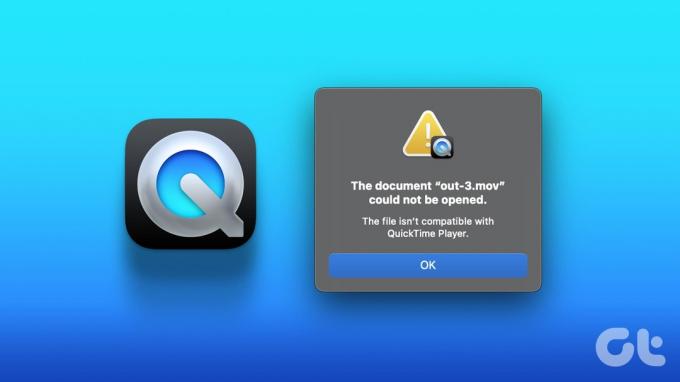
File tidak kompatibel dengan QuickTime Player. Masalah biasanya muncul saat Anda mencoba membuka file media yang tidak dapat ditangani oleh QuickTime Player. Untuk memperbaikinya, pertama-tama kita perlu memahami apakah masalahnya terletak pada pemutar atau videonya. Ayo lakukan itu dan aktifkan kembali video dan QuickTime Player Anda.
Mengapa saya melihat Kesalahan 'File Ini Tidak Kompatibel Dengan QuickTime Player'
Kesalahan pemutar video macOS yang terkenal dapat muncul dari waktu ke waktu. Sesuai dengan artikel Dukungan Apple, masalah kompatibilitas ini adalah sesuatu yang diharapkan Apple. Raksasa teknologi ini menyarankan dua solusi untuk memperbarui aplikasi atau menggunakan aplikasi lain, namun kami memiliki lebih banyak hal untuk ditawarkan.
Namun, sebelum kita melanjutkan untuk memperbaiki file yang tidak kompatibel dengan masalah pemutar QuickTime, lebih bijaksana untuk memeriksa alasan di balik kesalahan tersebut.
- QuickTime Player atau macOS sudah usang.
- QuickTime Player tidak mendukung codec file Anda.
- Ada ketidakcocokan nama format file dengan database codec QuickTime Player.
- File video atau audio rusak.
- Virus dan malware di macOS mengganggu pengoperasian QuickTime Player.
- Aplikasi QuickTime Player tidak merespons lagi.
Apa pun alasannya, mencoba langkah pemecahan masalah berikut sesuai urutan kemunculannya di bawah ini akan menyelesaikan masalah dengan cepat.
7 Cara Mengatasi Quicktime Tidak Bisa Membuka File Video Error
Sedangkan solusi pamungkasnya adalah dengan menghubungi Dukungan Apple dan meminta bantuan mereka, kami telah menemukan beberapa solusi yang dapat memperbaiki masalah, seperti File ini berisi beberapa media yang tidak kompatibel dengan pemutar QuickTime dalam waktu singkat.
1. Keluar dan Mulai Ulang QuickTime Player
Terkadang, pemutar video mungkin terjebak dalam fase pemrosesan back-end. Oleh karena itu, ia tidak merespons dengan baik perintah eksekusi file dan menampilkan kesalahan acak. Menutup paksa dan memulai ulang aplikasi akan menyelesaikan masalah dengan mudah.
Langkah 1: Buka Launchpad atau gunakan Spotlight, cari, dan buka Monitor Aktivitas.
Langkah 2: Coba temukan QuickTime Player dari daftar aplikasi atau gunakan bilah pencarian untuk menemukannya.
Langkah 3: Klik tombol X dari bilah menu atas.
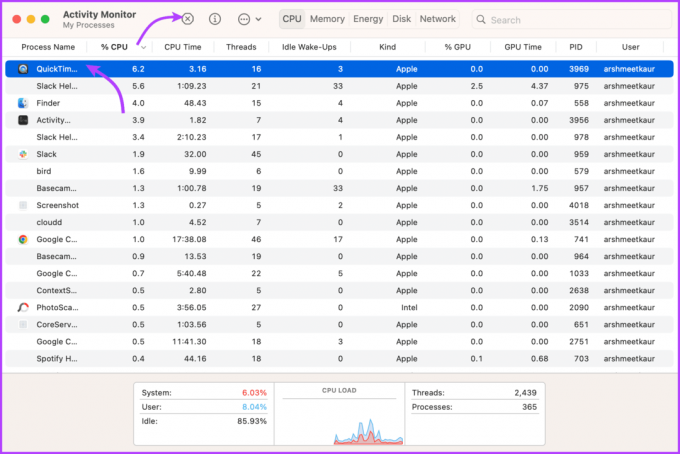
Langkah 4: Selanjutnya, klik Paksa Keluar.
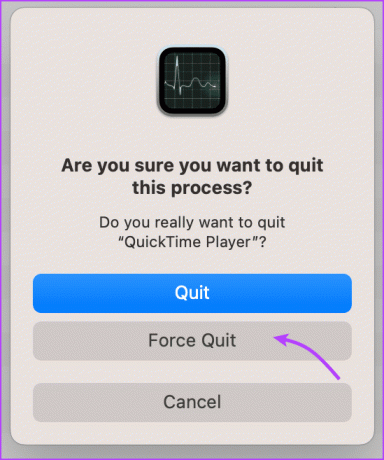
Sekarang, tunggu sebentar. Jika memungkinkan, mulai ulang Mac agar bersih, lalu buka pemutar QuickTime dan coba putar videonya.
2. Perbarui QuickTime Player dan macOS
Apple tidak menawarkan jadwal pembaruan terpisah untuk aplikasi bawaan seperti Safari dan Pemutar QuickTime. Alhasil, Anda hanya bisa perbarui aplikasi ini dengan memperbarui OS. Begini caranya.
Langkah 1: Klik ikon Apple dari bilah menu dan pilih Pengaturan Sistem.
Langkah 2: Jika pembaruan tersedia, Anda mungkin mendapatkan pemberitahuan di halaman ini. Jika tidak, buka Umum dan pilih Pembaruan Perangkat Lunak.
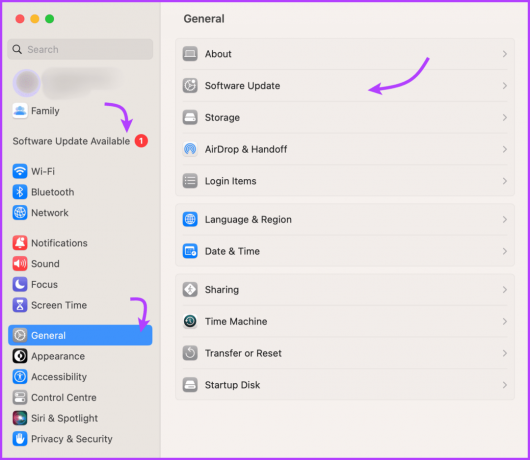
Langkah 3: Jika tersedia, klik Tingkatkan Sekarang.
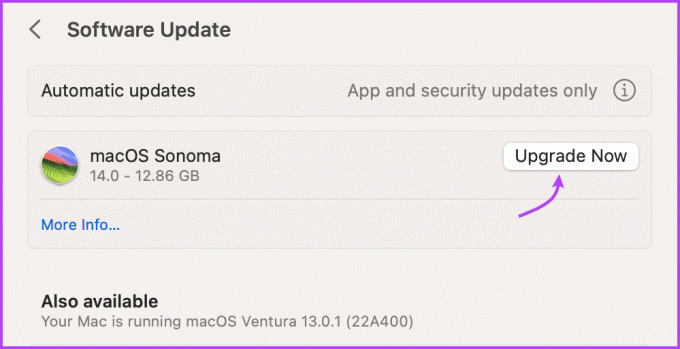
Langkah 4: Setelah pengunduhan selesai, ikuti petunjuk di layar untuk memperbarui Mac Anda.
Jika sudah, coba putar file videonya. Jika kesalahan masih berlanjut, lanjutkan ke langkah berikutnya.
Catatan: Jika menggunakan macOS Monterey atau versi lebih lama, klik ikon Apple → Tentang Mac ini → Pembaruan Perangkat Lunak, jika tersedia, klik Perbarui Sekarang.
3. Periksa kembali Format File
QuickTime Player tidak menawarkan dukungan format file seluas beberapa pemutar media yang lebih canggih. Namun, ia dapat dengan nyaman mendukung format termasuk file film QuickTime (MOV), file MPEG-4 (MP4, MP3, M4V, M4A), MPEG-2, AVI, Mjpeg, DV Stream, dan file audio seperti AIFF, WAV, dan AAC.
Jadi mungkin file video berada di luar cakupan, dan kesalahan 'File tidak kompatibel dengan QuickTime Player' terjadi karena tidak kompatibel.
Namun, masih ada kemungkinan nama ekstensi Anda salah atau salah diubah. Dalam skenario seperti itu, mengganti nama file dengan nama format yang benar akan membantu. Anda dapat mencoba langkah-langkah berikut di MacBook atau iMac.
Langkah 1: Buka Finder dan arahkan ke lokasi penyimpanan file.
Langkah 2: Pilih File, klik kanan, dan pilih Dapatkan info.
Langkah 3: Di sini, periksa Info lebih lanjut dan Nama & Ekstensi dan pastikan semuanya beres.
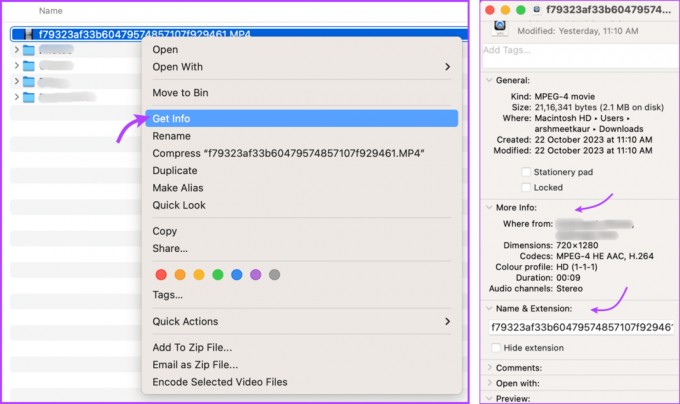
Jika Anda merasa ekstensinya tidak sebagaimana mestinya, coba ubah. Sekarang, coba jalankan file di QuickTime Player untuk menguji apakah Anda dapat mengatasi masalah tersebut atau tidak.
4. Periksa Korupsi File Video atau Audio
Sejauh ini, jika Anda telah mencoba semua pemecahan masalah di atas dan QuickTime masih tidak dapat membuka file video, Anda harus memeriksa ulang file tersebut apakah ada kerusakan. Cara termudah untuk melakukannya adalah dengan menggunakan pemutar media lain yang tersedia di perangkat Anda untuk menjalankan video.
Jika video juga tidak diputar di aplikasi lain, masalahnya mungkin ada pada video tersebut. Coba gunakan cara berikutnya, unduh kembali videonya, atau gunakan a alat konversi video menyelesaikan masalah.
5. Enkode File Video atau Audio untuk QuickTime Player
Mac dilengkapi dengan encoder multimedia yang siap pakai. Anda dapat menggunakan alat ini untuk menyandikan ulang file multimedia yang rusak sehingga MacOS dapat memutarnya di aplikasi QuickTime Player.
Langkah 1: Buka Finder dan pilih file video.
Langkah 2: Klik kanan file dan pilih 'Encode Selected Video Files'.
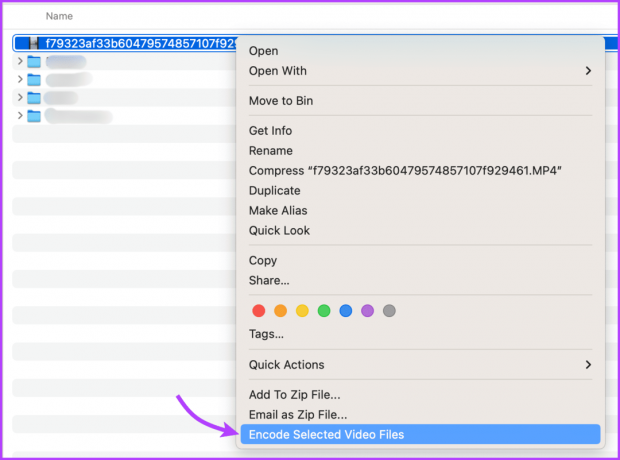
Langkah 3: Di sini, klik panah tarik-turun di samping Pengaturan.
Langkah 4: Pilih codec yang sesuai (Anda dapat memilih apa saja, karena QuickTime Player mendukung semua ini).
Langkah 5: Klik Lanjutkan.

Setelah sesi pengkodean selesai, Anda akan melihat file video yang dikonversi di folder yang sama. Coba mainkan, semoga sekarang Anda bisa memainkannya.
6. Pindai macOS untuk Menemukan Virus Apa Pun
Meskipun macOS sebenarnya tidak dapat terinfeksi, namun beberapa program malware dan virus yang cerdas dapat menyebabkan kerusakan pada aplikasi bawaan seperti QuickTime Player. Jangan khawatir. Ada cara yang sangat mudah untuk melakukannya menghapus dan mencegah malware di Mac Anda.
Antivirus yang bagus dan pembersihan Mac secara menyeluruh dapat membawa manfaat besar bagi Anda. Setelah Anda yakin bahwa macOS bebas dari malware, spyware, dan program virus, coba lagi file video tersebut. Periksa apakah QuickTime kembali ke keadaan semula (permainan kata-kata yang dimaksudkan).
7. Cari Aplikasi yang Kompatibel di App Store
Jika Anda berada di bagian ini, berarti Anda telah mencoba semua metode sebelumnya untuk memecahkan masalah dan tidak dapat memperbaiki kesalahan 'File Ini Tidak Kompatibel Dengan QuickTime Player'. Sekarang, opsi terakhir adalah mendapatkan pemutar video lain yang dapat memutar file yang bermasalah.
Untuk menemukan aplikasi yang tepat untuk file tersebut, klik kanan file tersebut → pilih Buka Dengan → App Store. Telusuri opsi yang tersedia dan temukan opsi yang paling cocok untuk Anda.
Jangan Tunggu Waktunya untuk Memperbaiki Quicktime
Ini mungkin sangat memengaruhi suasana hati Anda ketika video rumahan Anda, episode acara favorit Anda, atau video yang sudah lama terlupakan bertemu dengan file ini tidak kompatibel dengan kesalahan pemutar QuickTime. Kami harap artikel ini dapat membantu Anda menyelesaikan masalah ini tanpa banyak kesulitan.
Jika Anda memerlukan bantuan lebih lanjut atau memiliki pertanyaan, jangan ragu untuk menghubungi kami melalui bagian komentar.

